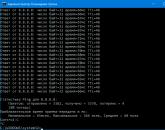Ստեղնաշարի դյուրանցումներ - տարբեր համակցությունների նշանակում: Ինչպե՞ս ընդգծել տեքստը ստեղնաշարի միջոցով: Բոլոր տեքստը և դրա մասերը ստեղնաշարի վրա ընտրելու եղանակներ Թեժ կոճակը ընտրեք բոլորը
Միայն ստեղնաշարի միջոցով տեքստ ընտրելու հրահանգներ:
Ցանկացած չափի և նպատակի տեքստային փաստաթղթի հետ աշխատելիս մենք անխուսափելիորեն օգտագործում ենք տեքստի ընտրությունը պատճենելու, հատվածները տեղափոխելու և ձևաչափումը փոխելու համար: Հիմնական և ամենատարածված տեքստային խմբագրիչը Microsoft Word-ը թույլ է տալիս ընտրություն կատարել ինչպես մկնիկի, այնպես էլ ստեղնաշարի միջոցով: Թվում է, թե մկնիկի հետ աշխատելն ավելի ծանոթ և հարմար է բոլորի համար, բայց դա հեռու է գործից: Երբ փաստաթուղթը մուտքագրելիս կարևոր է մուտքագրման արագությունը, ավելի նպատակահարմար է օգտագործել ստեղնաշարը, սա խնայում է ժամանակը, քանի որ կարիք չկա անընդհատ գործիքները մկնիկից ստեղնաշարի վրա փոխել և հակառակը: Դուք պետք է իմանաք տեքստի ընտրության թեժ ստեղները, նույնիսկ եթե դուք չունեք մկնիկ, օրինակ՝ այն կոտրված է կամ նախընտրում եք աշխատել նոութբուքի վրա՝ առանց լրացուցիչ սարքեր օգտագործելու: Տեքստ ընտրելը, իհարկե, հնարավոր է սենսորային վահանակի միջոցով, բայց, թերևս, միայն վիրտուոզ երաժիշտը կարող է առաջին անգամ ընտրել ցանկալի հատվածը touchpad-ով։
Տեքստի ընտրության մեթոդներ
Տեքստային փաստաթղթերի հետ ձեր աշխատանքը արագ և հարմարավետ դարձնելու համար առաջարկում ենք օգտագործել ստեղների հետևյալ համակցությունները:
- Փաստաթղթի ամբողջ տեքստն ընտրելու համար սեղմեք Ctrl+A (Ա անգլերեն դասավորությամբ);
- Տեքստը որոշակի վայրից մինչև փաստաթղթի վերջ ընտրելու համար օգտագործեք Ctrl+Shift+End ստեղները; որոշակի կետից մինչև տվյալ էջի վերջը՝ Ctrl+Shift+Page Down (PgDn): Հիշեք, որ կուրսորը պետք է լինի այն տեղում, որտեղից ցանկալի է ընտրությունը:
- Փաստաթղթի սկզբից առաջ որոշակի վայրից տեքստ ընտրելու համար օգտագործեք ստեղնաշարի դյուրանցումը Ctrl+Shift+Home;
- Փաստաթղթի տվյալ էջն ընտրելու համար միաժամանակ սեղմվում են չորս Alt+Ctrl+Shift+Page Down ստեղներ;
Տեքստի համեմատաբար փոքր հատվածների համար գործում են ստեղնաշարի նույն կոճակները, ինչպես նաև սլաքների ստեղները:
- Սկզբից մինչև վերջ տող ընտրելու համար նախ սեղմած պահեք Home ստեղնը և այն պահելիս սեղմեք Shift + End, տողի վերջից մինչև սկիզբ ընտրելու համար սեղմեք End և պահելով սեղմեք Shift +: Տուն;
- Վերևի տողերն ընտրվում են՝ սեղմելով Home ստեղնը, իսկ Shift+Վերև սլաքից հետո՝ ներքև՝ սեղմելով End+Shift+Down սլաքը: Պահեք այս ստեղների համակցությունը, մինչև ընդգծվի ցանկալի թվով տողեր:
- Սկզբից մինչև վերջ պարբերություն է ընտրվում՝ սեղմած պահելով Ctrl + Shift + Down Arrow ստեղնը, վերջից մինչև սկիզբ՝ Ctrl + Shift + Up Arrow: Կուրսորը պետք է լինի համապատասխանաբար պարբերության սկզբում կամ վերջում:
- Մեկ բառ ընտրվում է սկզբից մինչև վերջ Ctrl+Shift+Right Arrow հրամանով, վերջից մինչև սկիզբ Ctrl+Shift+Ձախ սլաք։ Կուրսորը նույնպես գտնվում է բառի սկզբում կամ վերջում:
- Մեկ նիշ (տառ, թիվ, նշան, բացատ) ընտրվում է Shift+աջ սլաք կամ Shift+Ձախ սլաք ստեղներով՝ կախված կուրսորի նկատմամբ նիշի դիրքից:
Աղյուսակներում տեքստի ընտրություն
Ստեղնաշարի միջոցով սեղանի և դրա մասերի ընտրության տաք ստեղները հատուկ ուշադրություն են պահանջում:
- Ամբողջ աղյուսակը ընտրելու համար օգտագործեք Alt + 5 ստեղնաշարի դյուրանցումը Num Lock-ը միացված վիճակում: Կուրսորը պետք է լինի աղյուսակի ցանկացած մասում:
- Հաջորդ բջիջը ընտրվում է Tab ստեղնով, նախորդը՝ Shift + Tab:
- Մի քանի հարակից բջիջներ ընտրվում են՝ սեղմելով Shift ստեղնը և սեղմելով աջ կամ ձախ սլաքները՝ ըստ ընտրվող բջիջների քանակի:
- Սյունակ ընտրելու համար ընտրեք մեկնարկային կամ վերջին բջիջը, սեղմեք Shift+Down Arrow/Ver Arrow:
Microsoft Word-ն ունի նաև ընտրության ռեժիմ, այն ակտիվացնելու համար անհրաժեշտ է F8 ստեղնը: Այս ռեժիմով դուք կարող եք ընտրել.
- հաջորդ կամ նախորդ նիշը՝ սեղմելով Աջ սլաք/Ձախ սլաք ստեղնը;
- բառ, նախադասություն, պարբերություն կամ ամբողջ փաստաթուղթ:
Այն աշխատում է նույն սկզբունքով, ինչ մկնիկը. ընտրված տեքստի քանակը կախված է սեղմումների քանակից: Ընտրության ռեժիմ մտնելուց հետո սեղմեք F8՝ մեկ անգամ ընտրել բառը, երկու անգամ՝ նախադասությունը, երեք անգամ՝ պարբերությունը, չորս անգամ՝ ամբողջ տեքստը:
Ընդհանուր առմամբ, տեքստի ընտրության հրամանները պարունակվում են ստեղնաշարի 5-6 ստեղների մեջ՝ Ctrl, Shift, Alt, Home և End, սլաքներ, ինչպես նաև մի քանի լրացուցիչ համակցություններ ընտրության հատուկ դեպքերի համար:
Հուսով ենք, որ տեքստի ընտրության մասին մեր հոդվածը թույլ կտա խուսափել ներածման սարքերի անընդհատ փոփոխումից, թույլ կտա դադարեցնել շարժական մկնիկի օգտագործումը նոութբուքի հետ աշխատելիս և կազատի ձեզ սենսորային վահանակի ցավից: Ստեղնաշարի դյուրանցումների իմացությունը կարող է զգալիորեն նվազեցնել տեքստի հետ աշխատելու ձեր ժամանակը:
- Իգոր (ադմինիստրատոր)Որպես այս գրառման մաս, ես ձեզ կասեմ, թե ինչպես ընտրել տեքստը ստեղնաշարի միջոցով՝ օգտագործելով տարբեր մեթոդներ:
Մկնիկը հարմար և հեշտ օգտագործման գործիք է: Այնուամենայնիվ, գրեթե բոլորն ունեն բազմաթիվ իրավիճակներ, երբ շատ ավելի հեշտ կլինի օգտագործել ստեղնաշարը: Օրինակ, ընտրեք մի քանի նիշ կամ մեծ տեքստ, փաստաթուղթը օգտագործում է փոքր տառատեսակ, հատվածը կրկնօրինակելու անհրաժեշտություն և այլն: Համացանցի համար դա ընդհանուր առմամբ կարող է շատ խնդիրներ առաջացնել, հատկապես, եթե կայքի ձևավորումն արված է այնպես, որ տեքստի հետ միասին կարևորվում են բազմաթիվ տեխնիկական տեղեկություններ կամ առանձին տարրեր (բլոկներ, մոդուլներ և այլն):
Ինչպես ընդգծել տեքստը ստեղնաշարի միջոցով - ընտրանքներ
Դիտարկենք հայտնի տարբերակներից մեկը, թե ինչպես ընտրել տեքստը ստեղնաշարի միջոցով.
1. Օգտագործելով բանալիների համակցություն Ctrl+AԴուք կարող եք ընտրել ամբողջ տեքստը ցանկացած վայրում՝ փաստաթղթում, վեբ էջում և այլն: Հատկապես հարմար է, երբ անհրաժեշտ է փոքր փաստաթղթերը դասավորել մեկ մեծի մեջ:
2. Օգտագործելով բանալի Հերթափոխ. Նախ ասեմ, թե ինչպես օգտագործել այն: Տեղադրեք կուրսորը տեքստի սկզբում, ապա սեղմած պահեք ստեղնը Հերթափոխև սեղմել աջ սլաք. Դուք կտեսնեք, որ տեքստը ընտրվում է մեկ նիշ և ավելացվում արդեն ընտրված հատվածին: Նույն բանալին Հերթափոխկարող է օգտագործվել հետ միասին ձախ սլաք(ընտրել կամ հեռացնել տեքստը կուրսորի ձախ կողմում), վերև վար սլաքներ(սա տող առ տող ընտրություն է), նաև ստեղներ PageUpև PageDown(մեծ կտորներով տեքստի արագ ընտրության համար) և ստեղներ տունև Վերջ(տեքստի սկզբում և վերջում, սովորաբար տող կամ պարբերություն):
ՆշումԽորհուրդ եմ տալիս անմիջապես փորձել այս համադրությունները՝ ավելի լավ հասկանալու համար, թե ինչպես է այն տեսքը։
Բացի այդ, այս ստեղնի առավելությունն այն է, որ տեքստն ընտրելուց հետո անհրաժեշտ չէ շարունակել այն պահել: Օրինակ, դուք ընտրել եք մեկ տող և հասկացել եք, որ պետք է ընտրել ևս մի քանիսը, դա անելու համար պարզապես սեղմած պահեք Հերթափոխկրկին և սեղմեք ներքև ստեղնը:
ՆշումՀարկ է նշել, որ համացանցում և սովորական փաստաթղթերում այս ռեժիմը տարբերվում է նրանով, որ կայքերում սովորաբար անհնար է կուրսորը դնել, ուստի այս հնարքն օգտագործելու համար նախ պետք է ընտրել տեքստի գոնե մի փոքր հատված. մուկ.
3. հետ համակցությունների օգտագործումը Shift + Ctrl. Սա մի փոքր ավելի բարդ համակցություն է և վերաբերում է միայն սլաքներ ձախ և աջ(թույլ է տալիս ընտրել ոչ թե մեկ նիշ, այլ միանգամից բառեր), ինչպես նաև ստեղներ տունև Վերջ(բոլոր տեքստի սկիզբը և վերջը կուրսորից):
ՆշումԻ դեպ, եթե առանց Shift-ի օգտագործեք Ctrl սլաքի ստեղնը, այն թույլ կտա արագորեն կուրսորը բառից բառ տեղափոխել:
ՆշումՆաև նշված բոլոր ստեղները կարող են օգտագործվել կուրսորը տեղափոխելու համար:
Կցանկանայի նաև մի երկու կետ նշել. Նախ, որոշ ծրագրերում որոշ համակցություններ կարող են օգտագործվել հենց ծրագրի կողմից, ուստի ընտրված տեքստի փոխարեն, օրինակ, կարող է բացվել ինչ-որ պատուհան, այնպես որ դուք պետք է կրկնակի ստուգեք դրանք նախքան տեքստը խմբագրելը: Երկրորդ, սկզբում այս համակցությունների օգտագործումը կարող է անհարմար թվալ, բայց որոշ ժամանակ անց կնկատեք, որ դա հեշտ է և խնայում է ժամանակը։
Մեր շատ հոդվածներում կտեսնեք տեքստ, ինչպիսին է Win + R .
Այս տեքստը ցույց է տալիս, որ պետք է սեղմել Windows-ի լոգոյի և տառի հետ ստեղնի համադրությունը Ռ.
Ստեղնաշարի դյուրանցումները երկու կամ ավելի ստեղների համակցություն են, որոնք կարող են սեղմվել առաջադրանքներ կատարելու համար, որոնք սովորաբար պահանջում են մկնիկի կամ այլ ցուցիչ սարքի օգտագործումը:
Այս ցանկն ավելի ամբողջական է, ստեղնաշարի դյուրանցումների մեծ մասը վավեր է Windows ընտանիքի այլ օպերացիոն համակարգերի համար:
Ստորև բերված են ստեղնաշարի առավել հաճախ օգտագործվող դյուրանցումները:
Ստեղնաշարի դյուրանցումներ տեքստի հետ աշխատելու համար:
| Բանալիներ | Գործողություն |
|---|---|
| Ctrl+A | Ընտրեք ամբողջ տեքստը: |
| ctrl+c (կամ Ctrl+Insert) | Պատճենեք ընտրված տեքստի հատվածը: |
| Ctrl + X | Կտրեք ընտրված տեքստի հատվածը: |
| Ctrl + V (կամ Shift+Insert) | Տեղադրեք ընտրված տեքստի հատվածը: |
| ctrl + ? | Կուրսորը տեղափոխեք նախորդ բառի սկիզբ: |
| ctrl + ? | Կուրսորը տեղափոխեք հաջորդ բառի սկիզբ: |
| ctrl + ? | Կուրսորը տեղափոխեք նախորդ պարբերության սկիզբ: |
| ctrl + ? | Կուրսորը տեղափոխեք հաջորդ պարբերության սկիզբ: |
| ? Shift+? | Ընտրեք տեքստի առաջ նիշ առ նիշ: |
| ? Shift+? | Ընտրեք տեքստը հետընթաց նիշ առ նիշ: |
| ctrl + ? Shift+? | Ընտրեք տեքստը կուրսորի դիրքից մինչև հաջորդ բառի սկիզբը: |
| ctrl + ? Shift+? | Ընտրեք տեքստը կուրսորի դիրքից մինչև նախորդ բառի սկիզբը: |
| ? Shift + Home | Ընտրեք տեքստը կուրսորի դիրքից մինչև տողի սկիզբը: |
| ? Shift + Վերջ | Ընտրեք տեքստը կուրսորի դիրքից մինչև տողի վերջը: |
| Alt ձախ + ? Հերթափոխ | Փոխեք մուտքագրման լեզուն, եթե օգտագործվում են բազմաթիվ մուտքային լեզուներ: |
| ctrl + ? Հերթափոխ | Փոխեք ստեղնաշարի դասավորությունը, եթե օգտագործվում են ստեղնաշարի մի քանի դասավորություններ: |
| Ձախ Ctrl + ? Հերթափոխ Ctrl ճիշտ + ? Հերթափոխ | Աջից ձախ լեզուների համար տեքստի ընթերցման ուղղության փոփոխություն: |
Ստեղնաշարի դյուրանցումներ պատուհանների և աշխատասեղանի հետ աշխատելու համար:
| Բանալիներ | Գործողություն |
|---|---|
| F5 (կամ Ctrl+R) | Թարմացնում է ակտիվ պատուհանը կամ աշխատասեղանը (եթե ակտիվ է): |
| F6 թե Tab. | Շրջեք տարրերի միջով պատուհանում կամ աշխատասեղանին: |
| Alt + Esc | Շրջում է իրերի միջով այն հերթականությամբ, երբ դրանք բացվել են: |
| Alt + Tab ? | Շրջեք պատուհանների միջով նորմալ ռեժիմով: |
| Ctrl + Alt + Tab ? | Բացեք պատուհան՝ սովորական պատուհանների միջև անցնելու համար: Նրանց միջև նավարկելու համար օգտագործեք սլաքների ստեղները: |
| Win + Tab ? | Շրջեք տարրերով (պատուհաններ, ծրագրեր) Flip3D ռեժիմով: |
| Ctrl + Win + Tab ? | Բացեք պատուհանը՝ Flip3D ռեժիմում պատուհանների միջև անցնելու համար: Նրանց միջև նավարկելու համար օգտագործեք սլաքների ստեղները: |
| Ctrl + մկնիկի անիվ (վերև/ներքև) աշխատասեղանի վրա | Մեծացնել / նվազեցնել պատկերակների չափը աշխատասեղանի վրա: |
| Հոլդինգ. Shift+? | Նշեք մի քանի տարրեր պատուհանում կամ աշխատասեղանում, ներառյալ ընթացիկը: |
| Հոլդինգ. Shift+? | Ցածրացրեք մի քանի տարրեր պատուհանում կամ աշխատասեղանին, ներառյալ ընթացիկը: |
| Պահել Ctrl + Space | Ընտրեք ցանկացած առանձին տարր պատուհանում կամ աշխատասեղանին: Նավարկելու համար օգտագործեք սլաքների ստեղները: |
| Ctrl+A | Ընտրեք բոլոր տարրերը պատուհանում կամ աշխատասեղանին: |
| ctrl+c (կամ Ctrl+Insert) | Պատճենել ընտրված տարրերը: |
| Ctrl + X | Ընտրված տարրերի կտրում: |
| Ctrl + V (կամ Shift+Insert) | Կպցնել ընտրված տարրերը: |
| Alt+Enter? | Բացելով հատկությունների երկխոսության տուփը ընտրված ֆայլի, թղթապանակի համար: |
| Alt + Space | Ցուցադրել ակտիվ պատուհանի համատեքստային ընտրացանկը: |
| Alt + F4 | Փակում է ընթացիկ տարրը կամ դուրս է գալիս ակտիվ ծրագրից: |
| ? Shift + F10 | Բացում է ընտրված տարրի համատեքստի ընտրացանկը: |
| հաղթել +? | Ընդարձակեք պատուհանը ամբողջ էկրանով: |
| հաղթել +? Shift+? | Ձգեք պատուհանը էկրանի վերևում և ներքևում: |
| հաղթել +? | Նվազագույնի հասցնել մինչև պատուհան կամ նվազագույնի հասցնել առաջադրանքների տողում: |
| հաղթել +? | Մեծացրեք և ամրացրեք պատուհանը էկրանի ձախ եզրին: |
| հաղթել +? | Մեծացրեք և ամրացրեք պատուհանը էկրանի աջ եզրին: |
| Win + M | Նվազագույնի հասցնել բոլոր գլորվող պատուհանները: Չծալվող պատուհանները (օրինակ՝ Ֆայլի հատկությունները) կմնան էկրանին: |
| հաղթել +? Shift+M | Վերականգնել բոլոր նվազագույնի հասցված պատուհանները: |
| Win + D | Ցույց տալ աշխատասեղան / Վերադառնալ ծրագրին: Նվազագույնի է հասցնում և վերականգնում ամեն ինչ, ներառյալ չնվազեցվող պատուհանները: |
| Win + G | Քայլեք գաջեթների միջով: |
| Windows + Home | Նվազագույնի հասցնել/Վերականգնել բոլոր պատուհանները, բացառությամբ ակտիվի: |
| Win + Space | Ցուցադրել աշխատասեղանը առանց պատուհանների նվազագույնի: |
Ստեղնաշարի դյուրանցումներ բազմաթիվ մոնիտորների հետ աշխատելու համար:
Ստեղնաշարի դյուրանցումներ Taskbar-ի հետ աշխատելու համար:
| Բանալիներ | Գործողություն |
|---|---|
| ? Shift + սեղմեք առաջադրանքի տողի պատկերակը | Ծրագրի բացում կամ ծրագրի մեկ այլ օրինակ արագ բացում: |
| ? Shift + աջ սեղմեք առաջադրանքների տողի պատկերակին | Ցուցադրել ծրագրի ցանկի պատուհանը: |
| ? Shift + աջ սեղմեք խմբավորված առաջադրանքների տողի պատկերակի վրա | Ցուցադրում է մենյուի պատուհանը խմբի համար: |
| Ctrl + սեղմեք խմբավորված առաջադրանքների տողի պատկերակը | Քայլեք խմբային պատուհանների միջով: |
| ctrl + ? Shift + սեղմեք առաջադրանքի տողի պատկերակը | Ծրագիրը որպես ադմինիստրատոր բացելը: |
| Ctrl + Tab ? | Անցեք նույն խմբի մանրապատկերների միջև: |
| Win + թվանշան | Գործարկեք / անցեք ծրագրին՝ օգտագործելով դրա պատկերակի գտնվելու վայրը առաջադրանքների տողում: 1-ից 9 թվերը հավելվածի սերիական համարն են առաջադրանքների տողի վրա՝ հաշվելով ձախից (0-ը տասներորդ հավելվածն է): |
| ? Shift + Win + Համար | Ծրագրի նոր օրինակի գործարկում՝ օգտագործելով դրա պատկերակի գտնվելու վայրը առաջադրանքների տողում: |
| Ctrl + Win + Համար | Անցեք ծրագրի պատուհանների միջև՝ սկսած վերջին ակտիվից՝ օգտագործելով դրա պատկերակի գտնվելու վայրը առաջադրանքների տողում: |
| Alt + Win + Համար | Բացեք ծրագրի Jump List-ը, օգտագործելով նրա պատկերակի գտնվելու վայրը առաջադրանքների տողում: |
| Win + T | Շրջեք առաջադրանքների տողի պատկերակների միջով: (Ձախից աջ) |
| հաղթել +? Shift+T | Շրջեք առաջադրանքների տողի պատկերակների միջով: (Աջից ձախ) |
| Ctrl + Win + B | Անցեք ծրագրին, որը ցուցադրում է հաղորդագրությունը ծանուցման տարածքում: |
| Հաղթել (կամ Ctrl + Esc) | Բացեք կամ փակեք «Սկսել» ընտրացանկը: |
| Win+R | Բացում է Run երկխոսության տուփը: |
| ctrl + ? Shift+Enter? | Գործարկեք Start ընտրացանկում ընդգծված ծրագիրը որպես ադմինիստրատոր: |
Windows Explorer-ում աշխատելու համար ստեղնաշարի դյուրանցումներ:
| Բանալիներ | Գործողություն |
|---|---|
| Win+E | Գործարկեք Windows Explorer-ը: |
| Alt+? | Դիտեք նախորդ թղթապանակը: |
| Alt+? | Դիտեք հաջորդ թղթապանակը: |
| Alt+? | Զննեք թղթապանակը մեկ մակարդակ վեր: |
| Alt+D | Հասցեների բարի ընտրություն: |
| Alt+P | Տեսադաշտի ցուցադրում: |
| Ctrl+E | Որոնման դաշտի ընտրություն: |
| ctrl + ? Shift+E | Ցուցադրում է բոլոր թղթապանակները, որոնցում տեղադրված է ընտրված թղթապանակը: |
| ctrl+f | Որոնման դաշտի ընտրություն: |
| Ctrl + N | Նոր պատուհանի բացում. |
| ctrl + ? Shift+N | Ստեղծեք նոր թղթապանակ: |
| Ctrl+W | Փակեք ընթացիկ պատուհանը: |
| Ctrl + . | Պտտեցնել պատկերը ժամացույցի սլաքի ուղղությամբ: |
| ctrl + , | Պտտեցնել պատկերը ժամացույցի սլաքի հակառակ ուղղությամբ: |
| Ctrl + մկնիկի ոլորման անիվ | Փոխեք ֆայլի և թղթապանակի պատկերակների չափն ու տեսքը: |
| տուն | Անցնել ակտիվ պատուհանի վերին դիրքին: |
| Վերջ | Անցնել ակտիվ պատուհանի ներքևի դիրքին: |
| Ջնջել (կամ Ctrl+D) | Ընտրված տարրը թափոնարկղ հեռացնելը: |
| ? Shift + Ջնջել | Ընտրված տարրը ջնջվում է առանց այն աղբարկղում տեղադրելու: |
| F2 | Վերանվանել ընտրված տարրը: |
| F4 | Ցուցադրել Windows Explorer-ում հասցեագոտի նախորդ վայրերի ցանկը: |
| F11 | Ակտիվ պատուհանը առավելագույնի հասցնել ամբողջ էկրանին / Նվազագույնի հասցնել հետ: |
| ? | Ծալեք ընտրությունը (եթե ընդլայնված է) կամ ընտրեք մայր պանակը: |
| ? | Ցուցադրել ընտրված տարրը (եթե այն ծալված է) կամ ընդգծել առաջին ենթաթղթապանակը: |
| ? backspace | Դիտեք նախորդ թղթապանակը: |
| Համար Կողպեք + * թվային ստեղնաշարի վրա | Ցուցադրում է ընտրված պանակում տեղադրված բոլոր թղթապանակները: |
| Համար Կողպեք + + թվային ստեղնաշարի վրա | Ցուցադրել ընտրված թղթապանակի բովանդակությունը: |
| Համար Կողպեք + - թվային ստեղնաշարի վրա | Ծալել ընտրված թղթապանակը: |
Ստեղնաշարի դյուրանցումներ երկխոսության տուփի համար:
Windows Help-ի հետ աշխատելու համար ստեղնաշարի դյուրանցումներ:
| Բանալիներ | Գործողություն |
|---|---|
| F1 | Բացում է օգնություն ընթացիկ տարրի համար: |
| Win + F1 | Գործարկեք ներկառուցված Windows երկխոսությունը՝ Օգնություն և Աջակցություն: |
| F3 | Կուրսորը տեղափոխեք «Որոնում» դաշտ: |
| F10 | Գնացեք «Ընտրանքներ» մենյու: |
| Alt+A | Գնացեք օգտվողի աջակցության էջ: |
| Alt+C | Ցուցադրել վերնագիրը: |
| Alt + N | Գնացեք «Միացման ընտրանքներ» մենյու: |
| Alt+? | Վերադարձ դեպի նախորդ դիտված բաժին։ |
| Alt+? | Անցեք հաջորդ (նախկինում դիտված) բաժին: |
| Alt+Home | Գնացեք օգնության և աջակցության գլխավոր էջ: |
| տուն | Տեղափոխեք հատվածի սկիզբ: |
| Վերջ | Տեղափոխեք հատվածի վերջ: |
| ctrl+f | Որոնել ընթացիկ բաժնում: |
| ctrl+p | Տպել բաժինը. |
Ստեղնաշարի դյուրանցումներ՝ հեշտ մուտքի կենտրոնի հետ աշխատելու համար:
| Բանալիներ | Գործողություն |
|---|---|
| Win+U | Գործարկեք Մուտքի հեշտության կենտրոնը: |
| Համար Կողպել (պահել ավելի քան հինգ վայրկյան) | Միացնել/անջատել ձայնի ռեժիմը Caps Lock, Num Կողպեք և ոլորեք կողպեք. |
| ? Shift (սեղմեք հինգ անգամ) | Միացնել/անջատել «Կպչուն ստեղներ» ռեժիմը (թույլ է տալիս օգտագործել ստեղները. Shift, Ctrl, Alt, Win՝ առանձին սեղմելով դրանք): |
| ? Շրջել աջ (պահել ավելի քան ութ վայրկյան) | Միացնել / անջատել մուտքագրման զտումը (թույլ է տալիս անտեսել կարճ և կրկնվող ստեղնաշարերը): |
| Alt ձախ + ? Ձախ Shift + PrtScr (կամ Տպել էկրան) | Միացնել/անջատել բարձր հակադրության ռեժիմը: |
| Alt ձախ + ? Shift ձախ + Համար Կողպեք (կամ համար) | Միացնել / անջատել ստեղնաշարի մկնիկի կառավարումը: |
Ստեղնաշարի դյուրանցումներ Խոշորացույցի հետ աշխատելու համար:
| Բանալիներ | Գործողություն |
|---|---|
| հաղթել ++ | Խոշորացույց ծրագրի գործարկում: Խոշորացնել. մոտեցնել. |
| Հաղթել + - | Մանրացնել. |
| Win + Esc | Փակեք Խոշորացույց հավելվածը: |
| Ctrl+Alt+D | Անցեք «Ամրացված» ռեժիմին (ընդլայնված տարածքը ցուցադրվում է առանձին ամրացված պատուհանում): |
| Ctrl+Alt+F | Անցեք Ամբողջ էկրանով ռեժիմին (մեծացնում է ամբողջ էկրանը): |
| Ctrl+Alt+L | Անցեք Zoom ռեժիմին (մեծացնում է մկնիկի ցուցիչի շուրջը): |
| Ctrl+Alt+R | Փոխեք պատուհանի չափը, որը ցուցադրում է էկրանի ընդլայնված տարածքը: |
| Ctrl + Alt + Space | Սեղանի նախադիտում ամբողջ էկրանով ռեժիմում: |
| Ctrl+Alt+I | Գույնի ինվերսիա. |
| Ctrl + Alt + ? | Էկրանի վերին եզրին ամրացնում է ընդլայնված տարածքով պատուհան: («Ամրացված») Տեղափոխեք պատուհանը ընդլայնված տարածքով դեպի վեր: ("Աճ") Ընդլայնված տարածքում շարժվելով դեպի վեր: («Ամբողջ էկրանով») |
| Ctrl + Alt + ? | Էկրանի ներքևի եզրին ամրացնում է ընդլայնված տարածքով պատուհան: («Ամրացված») Տեղափոխեք պատուհանը ընդլայնված տարածքով ներքև: ("Աճ") Ընդլայնված տարածքով շարժվելով: («Ամբողջ էկրանով») |
| Ctrl + Alt + ? | Էկրանի ձախ եզրին ամրացնում է ընդլայնված տարածքով պատուհան: («Ամրացված») Տեղափոխեք պատուհանը ընդլայնված տարածքով դեպի ձախ: ("Աճ") Շարժվեք ընդլայնված տարածքով դեպի ձախ: («Ամբողջ էկրանով») |
| Ctrl + Alt + ? | Էկրանի աջ եզրին ամրացնում է ընդլայնված տարածքով պատուհան: («Ամրացված») Տեղափոխեք պատուհանը մեծացված տարածքով դեպի աջ: ("Աճ") Շարժվեք ընդլայնված տարածքի վրայով դեպի աջ: («Ամբողջ էկրանով») |
Ստեղնաշարի այլ դյուրանցումներ:
| Բանալիներ | Գործողություն |
|---|---|
| Մտե՞լ | Փոխարինում է մկնիկի սեղմումները՝ հավելվածը գործարկելու, կոճակի վրա սեղմելու կամ ցանկից որևէ տարր ընտրելու համար: |
| Էսկ | Նույնն է, ինչ սեղմելով «Չեղարկել» կոճակը երկխոսության վանդակում: |
| F3 (կամ Win + F) | Բացում է ներկառուցված Windows երկխոսության տուփը՝ ֆայլ կամ թղթապանակ որոնելու համար: |
| ctrl+f | Բացում է որոնման պատուհան կամ նավարկում դեպի որոնման դաշտ ակտիվ պատուհանում: |
| Ctrl+Win+F | Որոնեք համակարգիչ տիրույթից (երբ առցանց): |
| ctrl + ? Shift + Esc | Առաջադրանքների կառավարչի գործարկում: |
| Ctrl+Alt+Delete | Windows-ի անվտանգության պատուհանի բացում (Ներառում է «Կողպել համակարգիչը», «Փոխել օգտվողին», «Դուրս գալ», «Փոխել գաղտնաբառը», «Սկսել առաջադրանքների կառավարչի» կոճակները): |
| Win + L | Համակարգչի կողպում կամ օգտվողների փոխարկում: |
| Windows + X | Գործարկեք Windows Mobility Center-ը: |
| հաղթանակ + դադար Ընդմիջում | Գործարկեք System տարրը Control Panel-ից (Հատկություններ տարր, երբ աջ սեղմում եք Համակարգչի վրա Start ընտրացանկում): |
| Հոլդինգ. Սկավառակ տեղադրելիս Shift | Կանխել CD-ի ավտոմատ նվագարկումը: |
| Ctrl + Tab ? | Տարրերի (ներդիրների, պատուհանների, փաստաթղթերի) միջև անցում ծրագրերում, որոնք թույլ են տալիս մի քանի փաստաթղթեր բացել միաժամանակ: |
| Ctrl + F4 | Փակում է ակտիվ փաստաթուղթը (ծրագրերում, որոնք թույլ են տալիս միաժամանակ բացել բազմաթիվ փաստաթղթեր): |
| Alt+Enter? | Առավելագույնի հասցնել ակտիվ ծրագիրը ամբողջ էկրանով / Նվազագույնի հասցնել մինչև պատուհան: |
| Alt + ընդգծված տառ | Ցուցադրել համապատասխան ընտրացանկը: Կատարեք մենյուի հրաման (կամ այլ ընդգծված հրաման): |
| F10 | Ակտիվացրեք ընթացիկ ծրագրի ցանկի տողը: |
| ? | Բացում է ձախ կողմում գտնվող հաջորդ ընտրացանկը կամ փակում ենթամենյուն: |
| ? | Բացեք հաջորդ ընտրացանկը աջ կողմում կամ բացեք ենթացանկը: |
| Ctrl + N | Ստեղծել… |
| Ctrl+O | Բացել… |
| ctrl+s | Պահպանեք ձեր փոփոխությունները: |
| Ctrl + Z | Չեղարկել գործողությունը: |
| ctrl+y ctrl + ? Shift+Z | Կրկնել գործողությունը: |
Պատրաստված նյութը՝ Նիզաուրի
հետ շփման մեջ
Ֆեյսբուք
MS Word տեքստային խմբագրիչում փաստաթղթերի հետ աշխատելիս ամենից հաճախ պետք է պատճենել, տեղադրել կամ տեղափոխել տեքստի կամ պատկերների առանձին հատվածներ: Պատահում է նաև, որ ձեզ տրվել է բազմաթիվ էջերով ֆայլ, և դուք պետք է պատճենեք ամեն ինչ դրանից, որպեսզի այն տեղադրեք այլ ծրագրի կամ փաստաթղթի մեջ: Ձախ կոճակը սեղմած մկնիկի հետ սովորական ընտրությունն այնքան էլ հարմար չէ, բայց կան այլ եղանակներ։
Այժմ մենք ձեզ հետ ենք և քննարկում ենք ևս մի քանի եղանակ, որոնցով դուք կարող եք արագ ընտրել ամբողջ տեքստը MS Word-ում:
Ստեղնաշարի դյուրանցումների օգտագործումը
Թեժ ստեղները տարբեր ծրագրերում, ներառյալ Microsoft Word-ը, մեծապես հեշտացնում են աշխատանքը: Բոլոր կոմբինացիաներն անգիր անելն իմաստ չունի, բավական է սովորել և օգտագործել այն համակցությունները, որոնք համապատասխանում են այն գործողություններին, որոնք դուք ամենից հաճախ եք կատարում։
Մեզ անհրաժեշտ ընտրության համար սեղմեք «Ctrl» ստեղնը և անգլերեն «A» տառը: Այստեղ ստեղնաշարի դասավորությունը, այսինքն՝ դուք ընտրել եք ռուսերենը, թե անգլերենը մուտքագրելու համար, նշանակություն չունի։
Երբ ամեն ինչ ընդգծված է կապույտով, սեղմեք Ctrl+C՝ պատճենելու համար, կամ Ctrl+X՝ այն կտրելու և տեղադրելու մեկ այլ փաստաթղթում: Եթե ցանկանում եք ամբողջությամբ ջնջել ամեն ինչ, սեղմեք Ջնջել:
Տեքստի ընտրություն ստեղնաշարի և մկնիկի միջոցով
Տեղադրեք մկնիկի կուրսորը ձեր մուտքագրածի հենց սկզբում, այնուհետև սեղմեք և պահեք Shift ստեղնը ստեղնաշարի վրա (երկար կոճակը դեպի վեր ուղղված սլաքով): Ոլորեք դեպի ներքև և դրեք կուրսորը տեքստի վերջում:
Ամեն ինչ ընտրվելուց հետո կարող եք ազատել Shift ստեղնը:

Արագ ընտրություն՝ օգտագործելով մկնիկը
Եթե դուք սովոր եք մկնիկը օգտագործել ավելի հաճախ, քան ստեղնաշարը, ապա կարող եք ընտրել ամեն ինչ, մկնիկի ձախ կոճակով երեք անգամ արագ սեղմելովձախ լուսանցքում ցանկացած տեղ:
Ձախ եզրագիծը թերթի սպիտակ հատվածն է համապատասխան կողմում։ Դրա վրա սավառնելը ցուցիչը փայտից վերածում է դեպի աջ մատնանշող սլաքի: Եթե մկնիկի հետ մեկ անգամ սեղմեք, կընտրվի կուրսորին հակառակ տողը, կրկնակի սեղմելով, կընդգծվի կուրսորին հակառակ պարբերությունը:

Բայց եթե երեք անգամ սեղմեք ձախ լուսանցքի վրա, ապա ընտրված է ամբողջ փաստաթուղթը:

Առանց ստեղնաշարի մասնակցության, ամեն ինչ կարելի է անել՝ օգտագործելով հենց տեքստային խմբագրիչի համապատասխան ընտրացանկը։ Խմբի «Տուն» ներդիրում «Խմբագրում»սեղմեք «Ընտրել» կոճակը: Այնուհետև բացվող ցանկից ընտրեք «Ընտրել բոլորը»:

Ինչպես ընդգծել տեքստի մասերը
Փաստաթղթում մուտքագրվածի առանձին հատվածներ ընտրելու համար ստեղնաշարի վրա սեղմած պահեք Ctrl ստեղնը: Առանց Ctrl-ն ազատելու, մկնիկի օգնությամբ ընտրեք տեքստի ցանկալի հատվածները: Այժմ դուք կարող եք ջնջել, կտրել կամ պատճենել դրանք:

Հուսով եմ, որ այս մեթոդները օգտակար են ձեզ համար: Ընտրեք նկարագրվածներից մեկը, և տեքստի արագ ընտրության խնդիրն ամբողջությամբ կլուծվի։
Գնահատեք հոդվածը.
Գրեթե բոլոր գործողությունները, որոնք սովորաբար կատարվում են մկնիկի միջոցով, կարող են կատարվել նաև ստեղնաշարի միջոցով: Եվ ընդգծումը բացառություն չէ: Ստեղնաշարով աշխատելիս միակ դժվարությունն այն է, որ դուք պետք է իմանաք ստեղների մի քանի համակցություններ:
Այս հոդվածում մենք կդիտարկենք ստեղնաշարի միջոցով տեքստ ընտրելու մի քանի պարզ և արդյունավետ եղանակներ, ինչպես նաև նկարագրելու ենք ստեղների հիմնական համակցությունները, որոնք ձեզ կարող են անհրաժեշտ լինել:
Թերևս ստեղնաշարի միջոցով տեքստ ընտրելու ամենահեշտ ձևը տառերով ընտրելն է: Այս մեթոդն օգտագործելու համար անհրաժեշտ է նախ տեղադրեք կուրսորը այն կետում, որը պետք է լինի ընտրված տեքստի սկիզբը կամ վերջը. Կուրսորը տեղադրելու համար օգտագործեք ստեղնաշարի սլաքները, որոնց օգնությամբ կուրսորը կարելի է տեղափոխել վեր/ներք և աջ/ձախ։
Այն բանից հետո, երբ կուրսորը տեղադրվում է տեքստի ցանկալի կետում պահեք SHIFT ստեղնը ստեղնաշարի վրա և սեղմեք ձախ/աջ սլաքները. Այսպիսով, դուք կարող եք տառ առ տառ ընտրել այն կետից աջ կամ ձախ, որտեղ տեղադրվել է կուրսորը:
Բացի այդ, դուք կարող եք ընտրել տեքստ և շարժվել վերև կամ ներքև տողերով, դրա համար, առանց SHIFT ստեղնը բաց թողնելու, սեղմեք ստեղնաշարի վերև / վար սլաքները:
Տեքստի ընտրություն բառերով
Այլընտրանքային տարբերակ է տեքստը միանգամից ամբողջական բառերով ընտրելը: Տեքստի ընտրության այս մեթոդն օգտագործելու համար նախ պետք է կուրսորը տեղադրեք ընտրված տեքստի սկզբում կամ վերջում. Որից հետո ձեզ հարկավոր է սեղմած պահեք SHIFT և CTRL ստեղները և առանց այս երկու ստեղները բաց թողնելու շարժվեք տեքստի միջով՝ օգտագործելով աջ/ձախ սլաքները:. Այս մեթոդով, ամեն անգամ, երբ սեղմում եք սլաքի վրա, ընտրությունը կտեղափոխվի աջ կամ ձախ ոչ թե մեկ նիշով, այլ միանգամից ամբողջ բառով։

Եթե սեղմած պահեք SHIFT և CTRL ստեղները և սեղմեք վեր/ներքև սլաքները, կարող եք միանգամից ընտրել տեքստը ամբողջ պարբերություններում, ինչը շատ հարմար է, եթե անհրաժեշտ է միանգամից ընտրել տեքստի մեծ բլոկ:
Ընտրելով տեքստի մեծ կտորներ
Եթե Ձեզ անհրաժեշտ է միանգամից ընտրել ձեր փաստաթղթի ողջ տեքստը, ապա CTRL-A ստեղների համակցությունը կօգնի ձեզ: Երբ սեղմված է, ամբողջ տեքստը ընտրվում է միանգամից:

Տեքստի մեկ էջ ընտրելու համար կարող եք օգտագործել SHIFT-PageUp և SHIFT-PageDown ստեղների համակցությունները: Նրանց օգնությամբ դուք կարող եք ընտրել տեքստը մեկ էջ վեր կամ վար:

Օգտագործելով SHIFT-Home և SHIFT-End ստեղների համակցությունները, կարող եք ընտրել տեքստը կուրսորից մինչև ընթացիկ տողի սկիզբը/վերջը:

Եվ օգտագործելով CTRL-SHIFT-Home և CTRL-SHIFT-End համակցությունները, կարող եք ընտրել տեքստը կուրսորից մինչև ամբողջ փաստաթղթի սկիզբը / վերջը:

Ինչպես տեսնում եք, կան բազմաթիվ ստեղնաշարի դյուրանցումներ, որոնք կարող են օգտագործվել ստեղնաշարով տեքստը նույնքան արագ ընտրելու համար, որքան մկնիկը:
Հանրաճանաչ
- Տեխնոլոգիա «25 Frame» Մի քանի հետաքրքիր փաստ
- Ինչպե՞ս ընդգծել տեքստը ստեղնաշարի միջոցով:
- Մենք քաղում ենք քաղաքակրթության առավելությունները մասնավոր հատվածի համար
- Ինտերնետ դեպի առանձնատուն Ռոստելեկոմից Արագ ինտերնետ դեպի մասնավոր հատված
- Առաջին անգամ նոր աշխատանքում. ինչպես միանալ թիմին
- Նավաշինական ձեռնարկություններ
- Աշխատանք միջքաղաքային նավի վրա Աշխատանք սառցահատի մասին ակնարկներ
- Ինչպես են տիեզերանավերը ճանապարհորդում աստղերի միջով
- Ոսպնյակի ինքնուրույն կարգավորում
- Ինչ է գիպսը և որտեղ է այն արդյունահանվում